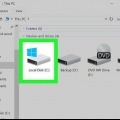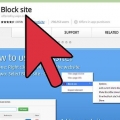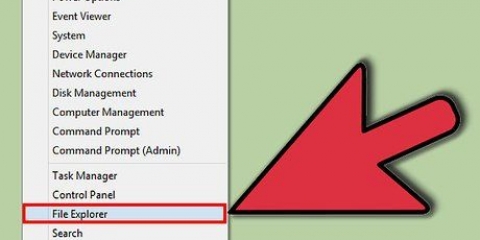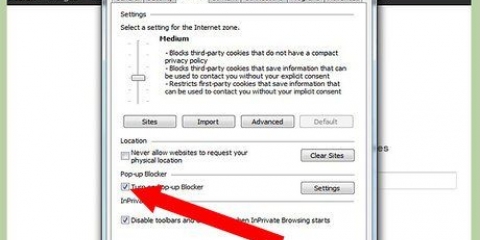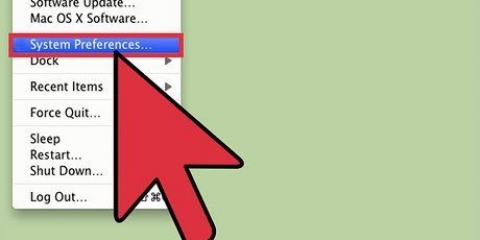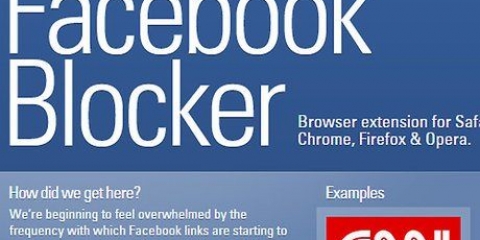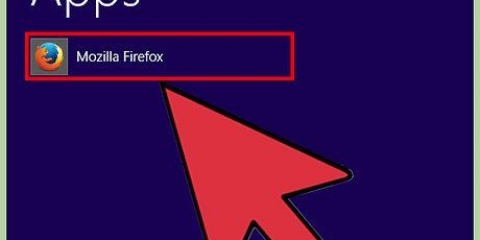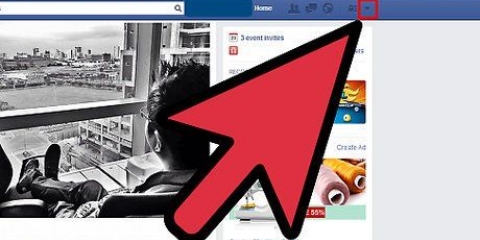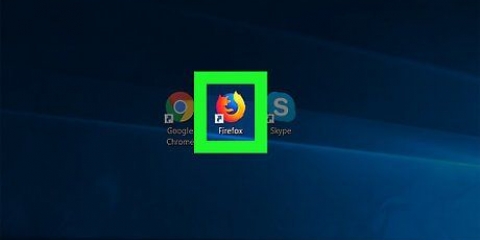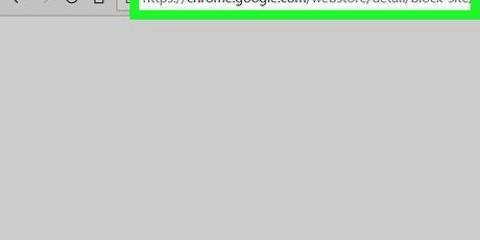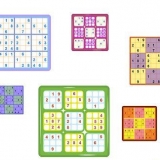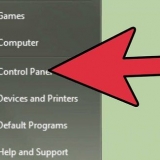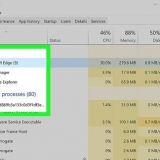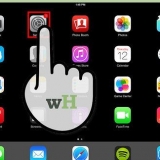5. Digita i siti Web che desideri bloccare. Puoi entrare in qualsiasi sito, ma devi esserci sempre "127.0.0.1" mettere davanti. Ad esempio, al sito reddit.com per bloccare, digitare "127.0.0.1" seguito da un singolo spazio, e poi "rosso.com".
Aggiungi tutti i domini del sito, in particolare le varianti mobili, e inserisci ciascuno su una nuova riga. Ad esempio, il tuo computer può "www.Facebook.com" blocco, ma "m.Facebook.com" no se non stai attento. Questo è facile da aggirare per gli utenti di computer avanzati.

Fai clic destro su di esso host-file, scegli il tuo Proprietà->Sicurezza, e assicurati che tutte le opzioni siano selezionate per il tuo account. Ciò ti consente di salvare il file come amministratore.
Altrimenti, puoi anche salvare il file sul desktop e trascinarlo dove dovrebbe essere. Questo potrebbe funzionare, ma il metodo sopra è preferito.


Copia e incolla il codice seguente nel Terminale e fai clic su Invio.





6. Inserisci i siti web che desideri bloccare. Puoi aggiungere qualsiasi sito, ma devi esserci "127.0.0.1" mettere davanti.
Ad esempio, YouTube.blocco com: digita "127.0.0.1", seguito da un singolo spazio, seguito da "Youtube.com".
Aggiungi tutti i domini del sito, in particolare le varianti mobili, e inserisci ciascuno su una nuova riga. Ad esempio, il tuo computer può "www.Facebook.com" blocco, ma "m.Facebook.com" no se non stai attento. Questo è facile da aggirare per gli utenti di computer avanzati.

8. Controlla se i siti sono effettivamente bloccati.

Blocca un sito web in tutti i browser web
Contenuto
Forse possiedi molta disciplina e vuoi bloccare un sito web per te (niente più piaceri colpevoli per te, secondo le risoluzioni di Capodanno). Forse sei l`orgoglioso proprietario di un bambino che perlustra il web alla ricerca di materiale inappropriato. Qualunque sia il motivo, questa azione richiede la modifica del file Host. Il tuo file host è un file del computer utilizzato per memorizzare informazioni su dove una rete di computer può trovare un "nodo".
Passi
Metodo 1 di 2: Blocca un sito Web su tutti i browser su un PC

1. AprireWindows Explorer e digita C:WindowsSystem32drivers/etc in. Se Windows non è installato sull`unità C, sostituire C: con la lettera di unità corretta.

2. Fare doppio clic su host, e apri il documento in Blocco note quando richiesto da Windows. Esso host-file dice al sistema cosa fare se si desidera raggiungere un determinato dominio o indirizzo IP. Questo è il file che modificherai.
Se Windows ti reindirizza automaticamente o se host si apre in un altro programma, apri Bloc notes (Inizio -> Tutti i programmi -> Accessori -> Bloc notes) e aprire host cliccando File -> Aprire nel Bloc notes.

3. Trova la regola "127.0.0.1 host locale" o "::1 host locale". Posiziona il cursore alla fine della parte inferiore di queste righe.

4. premere "accedere" per creare una nuova regola.



6. clicca su "File -> Salva su di esso host-salvare il file. Se viene visualizzata una casella che indica che non puoi salvare il file perché non sei un amministratore, devi modificare le autorizzazioni in modo da essere anche un amministratore. Per farlo:


Metodo 2 di 2: blocca un sito Web su tutti i browser su un Mac

1. Apri ilterminale. Vai a Programmi -> Utilità -> terminale.

2. Eseguire il backup dei dati prima di apportare modifiche importanti al sistema (opzionale). È una buona idea fare un backup dell`originale host-file prima di cambiarlo.

sudo /bin/cp /etc/hosts /etc/hosts-original
Il terminale ti avviserà di questo comando e ti chiederà una password. Inserisci la tua password e premi Invio. Mentre stai digitando la password, sembra che i tasti non funzionino; sono inseriti invisibilmente.


3. Copia e incolla il seguente codice nel Terminale. In una riga, inserisci la seguente riga e premi Invio: sudo/Applications/TextEdit.app/Contenuto/MacOS/TextEdit /etc/hosts
L`editor di testo lo farà host-aprire il file in una finestra separata.


4. Sbloccalo host-file se non lo è già. Fallo vicino all`icona "Bloccato" (o "Sicuro") fare clic su e "Sbloccare" selezionare.

5. In TextEdit, trova la riga "fe80::1%lo0 host locale". Crea una nuova riga direttamente sotto di essa premendo Invio.



7. Salva il file.Archivio -> Mantenere.

Articoli sull'argomento "Blocca un sito web in tutti i browser web"
Condividi sui social network:
Popolare